Cómo utilizar las cadenas de comandos de Vivaldi para simplificar su flujo de trabajo
Lo que hace que Vivaldi sea un gran navegador es el hecho de que brinda tanto control a los usuarios. Desde las opciones de personalización hasta la configuración de privacidad, puede modificar casi todo en Vivaldi para que se adapte a sus necesidades.
Además, características como Tab Stacks, gestos del mouse y comandos rápidos hacen que la navegación sea mucho más fácil y rápida. Ahora, Vivaldi tiene una característica aún mejor llamada Command Chains. Averigüemos más sobre las cadenas de comando de Vivaldi.
¿Qué son las cadenas de mando en Vivaldi?
Como su nombre indica, una Cadena de comandos es una secuencia de comandos que puede configurar y ejecutar en el navegador Vivaldi con una pulsación de tecla o un gesto del mouse.
La mejor parte de las cadenas de comandos de Vivaldi es que puede crear cadenas de comandos personalizadas para adaptarse a su flujo de trabajo. Con esta función, puede crear sus atajos combinando más de 200 comandos. Además, Vivaldi tiene tres cadenas de comando predeterminadas para tareas comunes. Puede inspirarse en estos para crear el suyo propio.
Uso de las cadenas de comandos predeterminadas de Vivaldi
Echemos un vistazo a las cadenas de comandos predeterminadas en Vivaldi.
1. Abrir enlaces y mosaicos
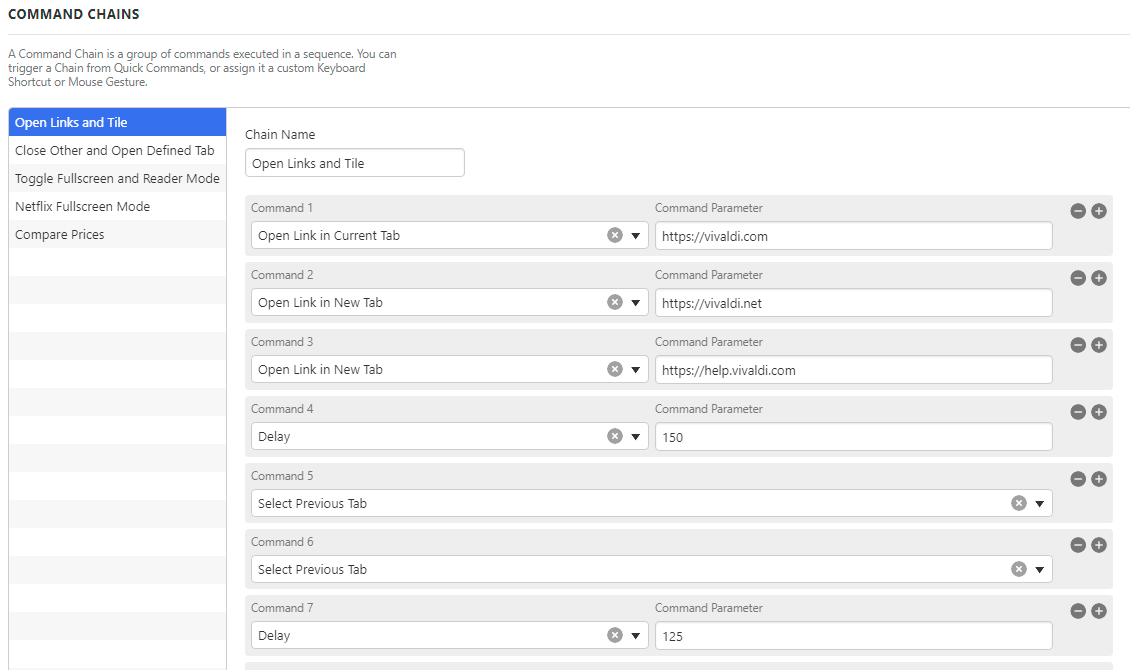
La primera Cadena de comandos, denominada Vínculos abiertos y mosaico , abre tres pestañas predefinidas, las apila y las coloca en mosaico verticalmente. De forma predeterminada, estas tres pestañas son las páginas web de Vivaldi, pero puede cambiarlas a las páginas que necesite.
Supongamos que está investigando para su próximo proyecto y visita con frecuencia tres recursos en línea. En este caso, puede agregar las URL de esos sitios web en esta Cadena de comandos y verlos uno al lado del otro.
2. Cierra Otro y abre la pestaña definida.
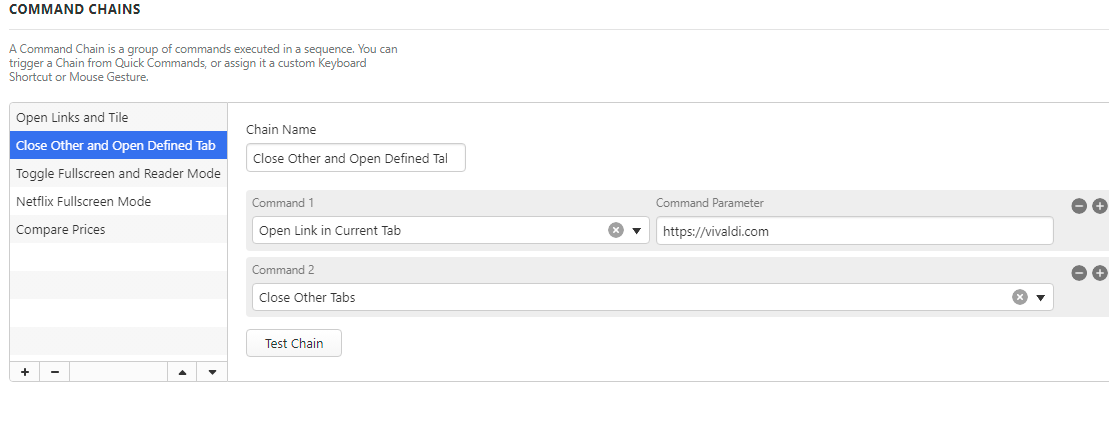
Esta es una cadena de comandos relativamente simple que cierra todas las pestañas abiertas y abre una nueva predefinida. Puede usar esto para múltiples propósitos.
Supongamos que organiza reuniones en línea con regularidad en Google Meet. Entonces puede agregar meet.google.com en el parámetro de comando de esta Cadena. La próxima vez que tenga una reunión, simplemente puede usar la Cadena para cerrar todas las demás pestañas y abrir Google Meet.
3. Alternar la pantalla completa y el modo de lectura
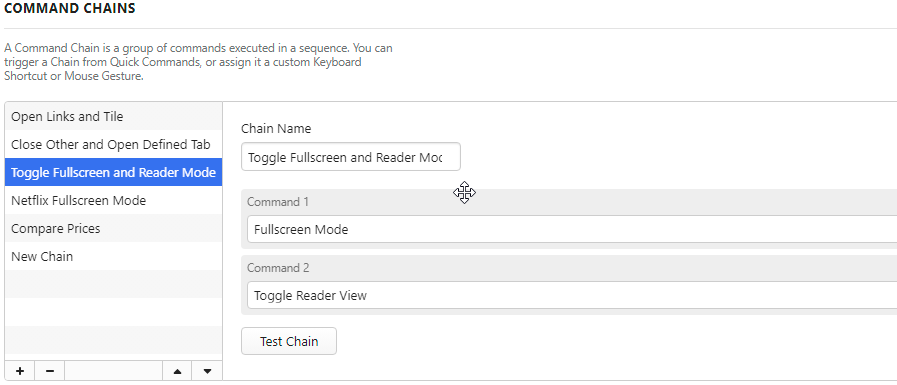
Esta cadena de mando le ayuda a concentrarse en la lectura y evita distracciones. Cuando activa esta cadena, abre la pantalla completa y activa el modo de lectura . Puede resultar útil al leer artículos, informes o trabajos de investigación que requieren una atención completa.
¿Cómo crear una cadena de comando usted mismo?
A continuación, le mostramos cómo puede crear y utilizar sus propias cadenas de comandos para simplificar su flujo de trabajo.
Creación de cadenas de mando
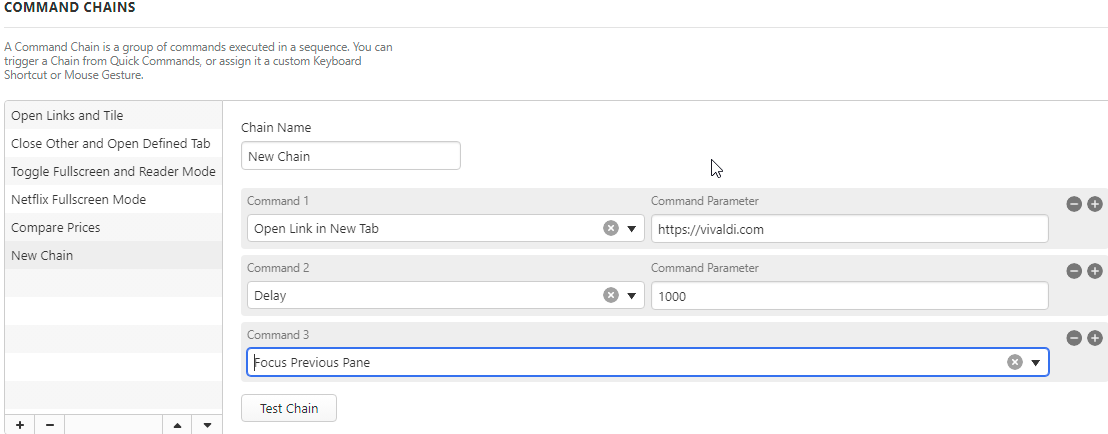
Para crear una cadena de comando, siga estos pasos.
- Haga clic en el icono de engranaje en la esquina inferior izquierda a la configuración abierta.
- Vaya a la sección Comandos rápidos .
- Desplácese hacia abajo hasta Command Chains .
- Haga clic en el icono Más en la esquina inferior izquierda para agregar una nueva Cadena.
- Nombra la cadena e ingresa tu primer comando y parámetro de comando.
- Para agregar el siguiente comando, haga clic en el icono Más en la parte superior del comando anterior.
- Después de hacer su cadena de comando, haga clic en Test Chain para ver si está funcionando como lo deseaba.
También puede crear una nueva Cadena a partir de una existente haciendo clic derecho y eligiendo Clonar Cadena de Comando .
Asignar un acceso directo a las cadenas de comandos
Una vez que haya creado una Cadena de comandos, el siguiente paso es asignarle un atajo de teclado o un gesto del mouse. De esta manera, puede ejecutarlo fácilmente sin tener que abrir Comandos rápidos y buscarlo.
Para asignar un atajo de teclado, vaya a Configuración > Teclado y desplácese hacia abajo hasta Cadena de comandos . Haga clic en la Cadena y presione las teclas que desea asignar como acceso directo. Siempre que desee activar la Cadena, simplemente presione la tecla de acceso directo asignada y ¡voilà! Vivaldi ejecuta los comandos encadenados.
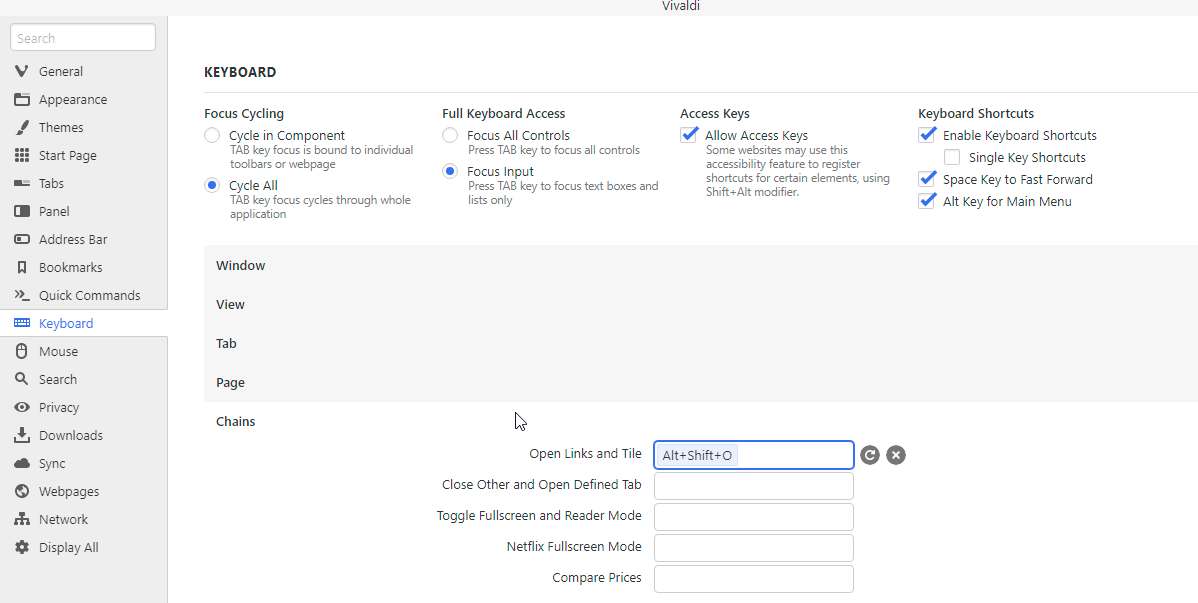
Para asignar un gesto del mouse, vaya a Configuración > Mouse y haga clic en el ícono Más debajo de Mapeo de gestos . Busque su Cadena de comando y haga clic en Siguiente . Vivaldi le pedirá que grabe el gesto y luego podrá guardarlo. Para ejecutar la Cadena con un gesto del mouse, mantenga presionado el botón derecho, dibuje el gesto y salga.
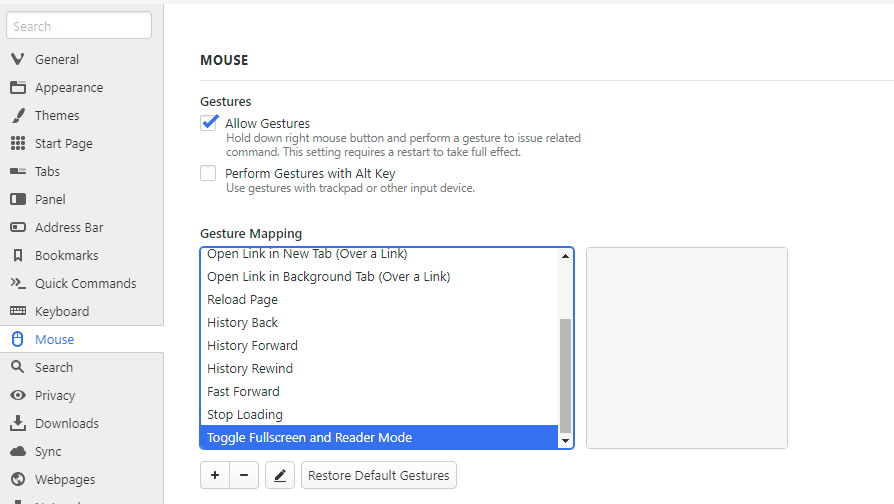
Dado que Vivaldi le permite personalizar los menús, también puede agregar la Cadena de comandos al icono o al menú horizontal de Vivaldi. Esta guía de Vivaldi puede ayudarlo a personalizar sus menús.
¿Para qué puedo usar las cadenas de comando de Vivaldi?
Si no está seguro de qué cadenas de comandos debe crear usted mismo, intente observar las tareas que realiza repetidamente. La mayoría de las veces, encontrará algunas cosas que hace todos los días, como leer una revista en línea, analizar acciones o enviar correos electrónicos. Una vez que haya identificado sus tareas habituales, comience a experimentar con Command Chains hasta que diseñe la perfecta.
Con más de 200 comandos de navegador, las posibilidades son innumerables. Para darle una idea de lo que puede crear, aquí están las dos cadenas de ejemplo.
Modo Netflix
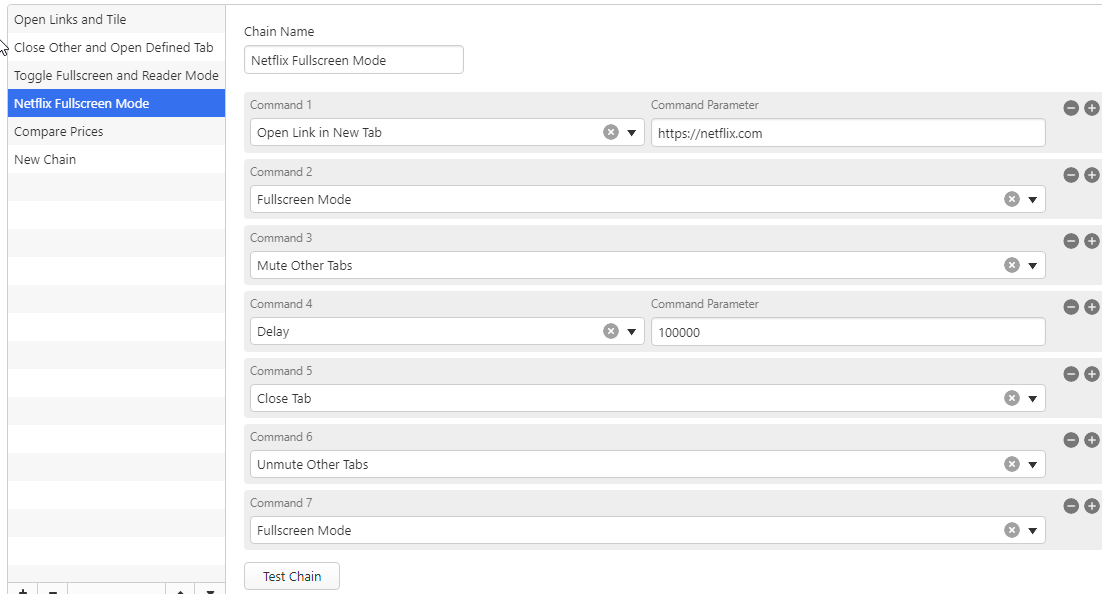
Digamos que ves Netflix durante una hora después de un día agotador y no quieres molestias durante este tiempo. Así que así es como se verá la cadena de comandos del modo Netflix:
- Abrir enlace en una nueva pestaña (parámetro de comando: netflix.com)
- Modo de pantalla completa
- Retraso (parámetro de comando: 5000)
- Silenciar otras pestañas
- Retraso (parámetro de comando: 3600000) (durante 1 hora)
- Activar el sonido de otras pestañas
- Modo de pantalla completa
- Cerrar pestaña
Para darle a Vivaldi el tiempo suficiente para ejecutar cada comando, debe usar un comando Delay entre ellos. En el parámetro de comando Delay, ingrese el tiempo de retraso en milisegundos.
Comparación de precios
Si siempre está buscando precios de ganga, puede configurar una Cadena de comando para comparar precios en diferentes tiendas en línea.
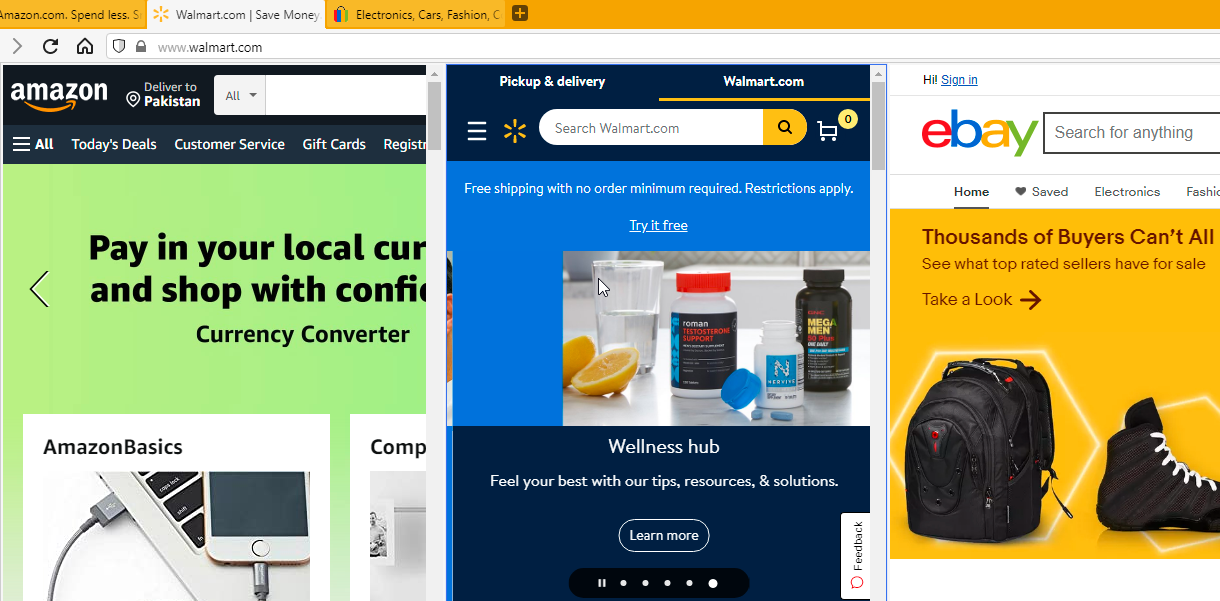
- Abrir enlace en una nueva pestaña (parámetro de comando: amazon.com)
- Retraso (parámetro de comando: 1000)
- Abrir enlace en una nueva pestaña (parámetro de comando: walmart.com)
- Retardo: (parámetro de comando: 1000)
- Abrir enlace en una nueva pestaña (parámetro de comando: ebay.com)
- Seleccionar pestaña anterior
- Seleccionar pestaña anterior
- Pestañas de pila
- Mosaico verticalmente
Con esta cadena de comando, puede explorar múltiples tiendas en línea una al lado de la otra y encontrar la mejor oferta.
Vivaldi facilita la navegación
Además de tener un gran enfoque en la privacidad, Vivaldi viene con docenas de funciones integradas avanzadas y opciones de personalización. Estas características hacen de Vivaldi una excelente opción para usuarios avanzados que desean hacer más en menos tiempo.
Además de crear cadenas de comandos personalizadas, hay un montón de trucos que puedes dominar para aprovechar al máximo Vivaldi.
